Elgato Stream Deck+ Review: Potenzial zur Einwahl der Produktivität
Veröffentlicht: 2023-01-26
Elgatos Linie der anpassbaren Stream Deck-Controller war eine beliebte Option, aber ihnen fehlte etwas. Das Stream Deck+ adressiert diese Leere mit Drehreglern – oder Knöpfen. Es stellt sich heraus, dass diese sich ständig drehenden Bedienelemente eine perfekte Ergänzung zu LCD-Tasten sind.
Wenn Sie das gesagt haben, können Sie feststellen, dass Sie auf der Suche nach weiteren Tasten an den Knöpfen vorbeigreifen. Obwohl es noch nicht viele Anwendungsfälle für die Zifferblätter gibt, erhalten Sie eine zufriedenstellende taktile Reaktion für die Plugins und Funktionen, die sie steuern.
Hier ist, was wir mögen
- Zifferblätter haben ein gutes taktiles Gefühl
- Etwas neues, aktualisiertes physisches Design
- Heller, gut lesbarer Bildschirm
Und was wir nicht tun
- Wenige Dial-Plugins Monate nach dem Start
- USB-A-Kabel im Lieferumfang
Die erfahrenen Rezensenten von How-To Geek gehen mit jedem Produkt, das wir überprüfen, Hand in Hand. Wir unterziehen jede Hardware stundenlangen Tests in der realen Welt und lassen sie in unserem Labor Benchmarks durchlaufen. Wir akzeptieren niemals Zahlungen, um ein Produkt zu empfehlen oder zu bewerten, und sammeln niemals die Bewertungen anderer Personen. Lesen Sie mehr >>
Eigenschaften: Zifferblätter und Knöpfe, oh mein Gott!
Ein unbeschriebenes Blatt auf der Suche nach Aufgaben
Das Programmieren von Zifferblättern ist leicht einschränkend
Sollten Sie das Elgato Stream Deck+ kaufen?
Eigenschaften: Zifferblätter und Knöpfe, oh mein Gott!

- Größe: 5,5 x 5,4 x 4,3 Zoll (139,7 x 137,16 x 109,22 mm)
- Gewicht: 465 g
- Tasten: 8 anpassbare LCD-Tasten
- Zifferblätter: 4 360-Grad-Encoder mit Push-Funktion
- LCD-Touchpanel: 4,2 x 0,5 Zoll
- Schnittstelle: USB 2.0
Die vier Zifferblätter, die sich um 360 Grad drehen, sind das Hauptmerkmal des Stream Deck+ und heben sich im Vergleich zu früheren Modellen am meisten ab. Dazu kommen ein leicht überarbeitetes Erscheinungsbild und ein Touchscreen-Streifen über den Zifferblättern. Die LCD-Tasten sind auch etwas größer als bei anderen Modellen. Die vergrößerte Schaltflächengröße kann bei der Lesbarkeit von kleinem Text hilfreich sein, wird aber wahrscheinlich unbemerkt bleiben.
Sie können diese neuen Hardware-Drehregler auf die gleiche Weise konfigurieren, wie Sie Schaltflächen in der Elgato-Software (verfügbar für Windows und Mac) bearbeiten. Der Unterschied besteht darin, dass Stream-Deck-Plugins speziell die Drehregler unterstützen müssen, sodass Sie beim Start möglicherweise nicht auf dieselben Plugins zugreifen können, die Sie zuvor mit einem älteren Stream-Deck hatten. Mir ist aufgefallen, dass die verfügbaren Apps im Vergleich zu der Auswahl, die Sie mit reinen Schaltflächen-Stream-Decks erhalten, viel eingeschränkter sind – obwohl es schwierig sein kann, zu sagen, welche Plugins die neue Hardware unterstützen, bevor Sie sie herunterladen.
Die Zifferblätter fühlen sich gut an, um sie einzustellen und zu drehen. Sie haben eine klickende, taktile Wendung. Sie können sie auch drücken, um eine Aktion auszulösen, und das fühlte sich auch stabil und angenehm an. Der intelligente Bildschirm über den Zifferblättern zeigt an, was jede der vier Steuerungen tut. Der Bereich ist auch berührungsempfindlich, sodass Sie ihn drücken können, um dasselbe zu tun, als ob Sie das physische Zifferblatt gedrückt hätten.
Im Allgemeinen habe ich mich nicht dabei ertappt, den Bildschirm zu berühren, aber Sie konnten. Sie können auch auf dem Bildschirm nach links streichen, um zu einer zweiten Seite zu wechseln – und dann nach rechts streichen, um zurückzugehen. Ich habe es vorgezogen, eine Schaltfläche „Nächste Seite“ hinzuzufügen, anstatt zu wischen, weil ich den Bildschirm nicht verschmieren wollte. Die Option zum Wischen ist für diejenigen, die es möchten, automatisch sofort verfügbar.

Das Stream Deck+ wird mit einem abnehmbaren USB-C-zu-USB-A-Kabel geliefert. Ich wünschte, es wäre stattdessen ein USB-C-zu-USB-C-Kabel gewesen. Ohne die Beteiligten zu beleidigen, ist dies ein etwas nerdiges Produkt. Es sollte in seiner Konnektivität zukunftsweisend sein. Wenn jemand den älteren Anschlussstecker benötigt, kann er das Kabel austauschen. Das mitgelieferte Kabel ist keineswegs ein Dealbreaker, da es abnehmbar ist, aber es war unglücklich, weil mein Computer keine USB-A-Anschlüsse hat.
Jenseits des Kabels sieht das Stream Deck+ durch und durch modern aus und ist bereit, Workstations für die kommenden Jahre zu ergänzen. Es hätte ein bisschen mehr Gewicht in seiner Basis verwenden können, um es vollständig gepflanzt zu halten, egal mit welcher Kraft ein Knopf gedrückt wird; Das sind jedoch die kleinsten Details, und die Einheit, die ich verwendet habe, hat sich regelmäßig kaum bewegt.
Ein unbeschriebenes Blatt auf der Suche nach Aufgaben
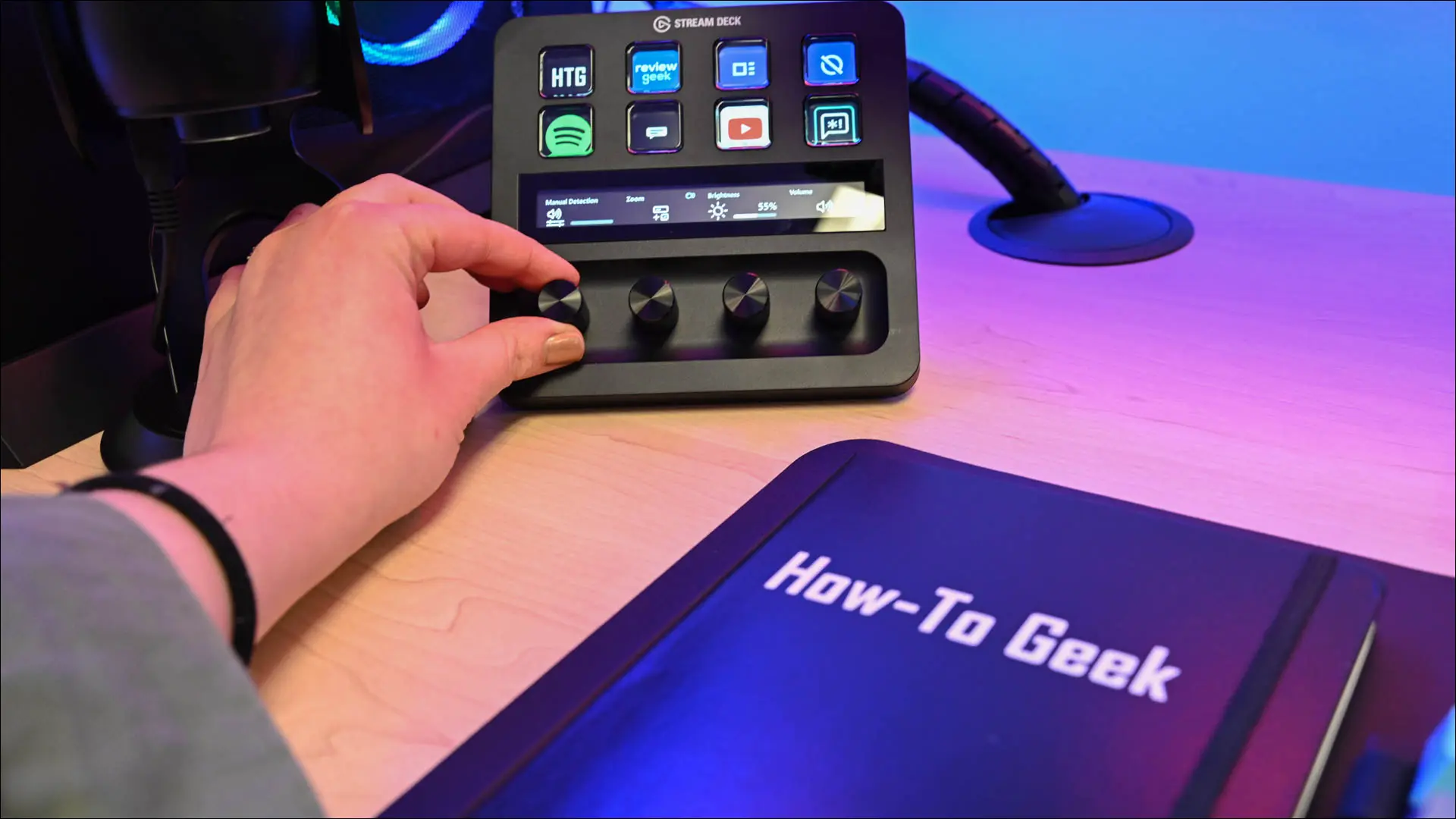
Ein Teil der Attraktivität der Stream Deck-Controller-Reihe besteht darin, dass sie alles sein können, was Sie wollen, oder zumindest ziemlich nah an alles herankommen. Sie können Websites öffnen, mehrere Bearbeitungsbefehle aneinanderreihen und auf vielfältige Weise Zeit sparen. Für diejenigen, die ohne einen bestimmten Anwendungsfall in das Stream Deck+ einsteigen, können die Möglichkeiten entweder zu entmutigend oder zu einfallslos sein. In beiden Fällen ist das Ergebnis der Unterauslastung dasselbe.

Lohnt es sich, 200 US-Dollar auszugeben, nur um Mediensteuerelemente hinzuzufügen, auf die bereits auf Ihrer Tastatur zugegriffen werden kann? Das scheint keine ideale Lösung zu sein. Sie sollten wahrscheinlich versuchen, die allgemeine Stream Deck-Funktionalität der anpassbaren Tasten von dem zu trennen, was das neue Stream Deck + mit seinen Zifferblättern bietet. Ein MK.2-Modell mit 15 Tasten ist für 130 US-Dollar im Angebot und könnte für bestimmte Anwendungsfälle sinnvoller sein als dieses neuere Modell.

Elgato Stream-Deck MK.2
Ein vollständig anpassbarer 15-Tasten-Desktop-Controller für Inhaltsersteller, schnelle Aktionen und Maximierung der Produktivität.
Das Programmieren von Zifferblättern ist leicht einschränkend

Als ich das Stream Deck+ zum ersten Mal eingerichtet habe, habe ich damit begonnen, einen Drehregler für die Systemlautstärke und einen für das Überspringen von Medien nach rechts oder links zu konfigurieren. Das Überspringen von Titeln ist keine besonders gute Verwendung für ein Zifferblatt, aber zu Beginn waren die verfügbaren Möglichkeiten zur Verwendung der Zifferblätter begrenzt. An einem Punkt stelle ich ein Einstellrad so ein, dass es je nach Drehrichtung nach links und rechts scrollt. Es konnte verwendet werden, um durch Text zu scrollen und einen Cursor zu platzieren, aber das fühlte sich gekünstelt an. Andere Anwendungen zum Scrollen könnten nützlicher sein.
Schließlich fügte das Philips Hue-Plugin Unterstützung hinzu, und ich konnte die Helligkeit und Temperatur verschiedener Lichter oder Beleuchtungsgruppen anpassen. Das war praktisch und funktionierte besser als die Verwendung von Tasten für die gleiche Funktion. Es fühlte sich insgesamt immer noch weniger als überzeugend an.
Die Verwendung der Wählräder zum Zoomen, Schwenken und Anpassen der Kameraeinstellungen war eine weitere Verwendung. Wenn Sie MIDI-Controller verwendet haben, sollten Sie mit den Reglern vertraut und vertraut sein. Die Nutzung hängt wirklich von den individuellen Bedürfnissen ab.
Auch wenn die Verfügbarkeit derzeit begrenzt ist, werden in Zukunft weitere Plugins unterstützt. Nach ein paar Wochen mit dem Stream Deck+ habe ich jedoch festgestellt, dass ich persönlich weniger vier Drehregler brauche, als vielmehr mehr Knöpfe. Die sieben Tasten der MK.2 für die vier Zifferblätter der Plus zu opfern, machte für meine Aufgaben keinen Sinn. Es wird, wenn Sie Einstellungen mit einer schnellen Bewegung Ihrer Finger anpassen möchten, aber nicht in die Falle tappen, zu denken, dass die Zifferblätter besser als Knöpfe sind, nur weil sie neu und neuartig sind.
Als ein tangential verwandter Gedanke ist ein Teil der wahrgenommenen Knappheit von Plugins, die Dial unterstützen, darauf zurückzuführen, wie diese im Stream Deck Store hervorgehoben oder nicht hervorgehoben werden. Es ist schwer, sie zu sehen und zu finden!
Die Suche nach „Dial“, „Knob“ oder „Deck+“ ergab keine Ergebnisse. Ich habe nur herausgefunden, dass Philips Hue Unterstützung für die neue Hardware hinzugefügt hat, weil ich den Konfigurationsteil der App ständig überprüft habe. Kurzerhand wurde es als verfügbar angezeigt. Ich wünschte, es gäbe einen Abschnitt oder ein Spotlight, der zeigt, welche Plugins die Zifferblätter unterstützen.
Im Allgemeinen reagierten die Zifferblätter auf die Aktionen, für die sie programmiert waren. Der Philips Hue reagierte gelegentlich langsam, wenn die Helligkeit der Lichter höher und niedriger gedreht wurde. Die Lichter ließen sich auch nicht von Zeit zu Zeit ein- und ausschalten, wenn das Zifferblatt gedrückt wurde, aber ich vermute, dass all diese Probleme eher auf die Lichter oder die Hue-Verbindung als auf das Stream Deck + selbst zurückzuführen waren.
Hotkeys, Lautstärke und Helligkeit reagierten beispielsweise jedes Mal sofort. Ich kann mich an keine Zeit erinnern, in der diese Einstellungen hinterherhinkten oder sich nicht wie eine direkte Manipulation anfühlten. Die eigentliche Umsetzung der Zifferblätter und des Touchscreens ist großartig.
Sollten Sie das Elgato Stream Deck+ kaufen?

Das Elgato Stream Deck+ ist ein großartiges Werkzeug. Ich fand die Hardware gut gestaltet und hochfunktional. Das Produkt ist jedoch insofern einzigartig, als nur weil seine Hardware und Software gut ausgeführt sind, es nicht bedeutet, dass jeder sich beeilen sollte, eines zu kaufen.
Menschen, die das nutzen können, was dieses Tool bietet, werden eine Fülle von Produktivität finden. Auf der anderen Seite bleiben Sie vielleicht bei der Suche nach Verwendungsmöglichkeiten für die drehbaren Zifferblätter und klickenden Knöpfe stecken und sind von einem teuren Fidget-Spielzeug ein wenig enttäuscht.
Und weil dieses Tool so ein unbeschriebenes Blatt ist, ist es schwer, wirklich festzulegen und zu empfehlen, wer es kaufen sollte. Es funktioniert immer noch hervorragend für Videostreamer und Ersteller von Inhalten, solange sie nicht die zusätzlichen verfügbaren Schaltflächen auf einmal benötigen. Momentan dürften die Zifferblätter nur für Leute ausschlaggebend sein, die ständig an ihrer Ausrüstung und ihren Einstellungen feilen wollen.
Ich fand das Stream Deck+ eine solide Ergänzung für meinen Schreibtisch, aber nicht mehr als ein anderes Stream Deck-Modell oder ein anderes Makro-Pad hätte an derselben Stelle gestanden. Es gibt nicht genug Allzweck-Plugins und Gründe für Zifferblätter, um zu rechtfertigen, dass dieses neue Plus-Modell die Standardwahl ist – noch nicht. Da gibt es bessere Werte von Elgato.
Wenn Sie jedoch das Geld haben und die Zifferblätter für die Hoffnung auf zukünftige Verwendungen wünschen, ist das verständlich. Aber seien Sie sich bewusst, dass diese Verwendungen möglicherweise nicht so kommen oder ankommen, wie Sie es sich erhoffen.
Hier ist, was wir mögen
- Zifferblätter haben ein gutes taktiles Gefühl
- Etwas neues, aktualisiertes physisches Design
- Heller, gut lesbarer Bildschirm
Und was wir nicht tun
- Wenige Dial-Plugins Monate nach dem Start
- USB-A-Kabel im Lieferumfang
